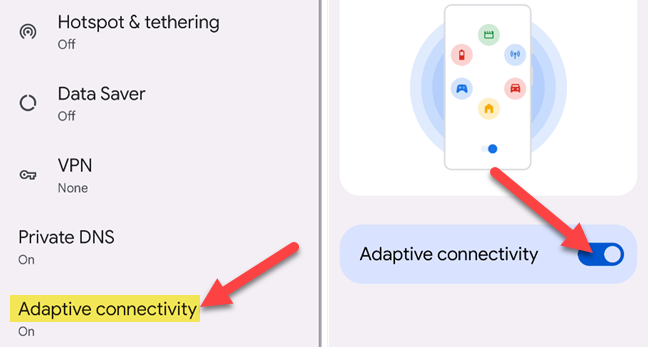Miksi puhelimeni katkeaa jatkuvasti Wi-Fi-yhteydestä
Wi-Fi on asia, jota monet pitävät itsestäänselvyytenä, kuten aina. Voi olla erittäin turhauttavaa, kun puhelimellasi näyttää olevan ongelmia yhteyden pysymisessä. On monia asioita, jotka voivat aiheuttaa tämän.
Kysymystä siitä, miksi puhelimesi katkaisee Wi-Fi-yhteyden, voidaan lähestyä useista näkökulmista. Onko vika puhelimessa, reitittimessä vai itse Internet-yhteydessä? Yritetään selvittää, mikä aiheuttaa ongelmasi.
Internetissä on ongelmia
Aloitetaan yksinkertaisimmalla ja todennäköisimmällä selityksellä - Internetissäsi on ongelmia. Se ei ole puhelimesi vika, se ei ole reitittimesi vika, Internet-palveluntarjoajallasi on ongelmia.
Mitä voit tehdä asialle? Valitettavasti ei paljon. Jos internetyhteys katkeaa tai sinulla on ajoittaisia ongelmia, sinun on odotettava. Ainoa asia, joka sinä voit Voit tarkistaa, onko Internet ongelmien todellinen syy.
Reitittimesi toimii huonosti

No, tämä ei ole Internet-palveluntarjoajasi. Siirrytään seuraavaan puolustuslinjaan - Wi-Fi-reitittimeen. Kuten monet kodin laitteet, reitittimesi voi joskus alkaa toimia väärin satunnaisesti. Ja kuten muutkin kodin laitteet, yksinkertainen uudelleenkäynnistys voi korjata ongelman.
Jos tämä ei korjaa ongelmaa, reitittimen ongelmista on merkkejä, jotka voit tarkistaa. Onko reititin liian lämmin kosketukseen? Ovatko kaapelit kytketty kunnolla ja tukevasti reitittimeen ja modeemiin? Nämä pienet asiat voivat saada Wi-Fi-verkkosi epäluotettavaksi.
Liian monta laitetta verkossasi
Nykyään on yleistä, että kotonasi on kymmeniä laitteita kytkettynä Wi-Fi-verkkoon. Asia, jota ihmiset eivät usein ajattele, on se, että reitittimillä voi olla rajoituksia kerralla yhdistettävien laitteiden lukumäärälle.
Jos olet äskettäin lisännyt kotiisi uusia Wi-Fi-yhteensopivia laitteita - tai kotonasi on tavallista enemmän ihmisiä - se voi olla merkki siitä, että reitittimesi raja on saavutettu. Onneksi näitä rajoja voidaan muuttaa.
Valitettavasti tapa käsitellä tätä vaihtelee melkoisesti reitittimesi valmistajan mukaan. On olemassa tapoja selvittää, kuinka monta laitetta verkossasi on. Voit myös ampua tiettyjä ihmisiä tai laitteita.
Itse asiassa tämä on erittäin harvinainen ongelma. Useimpien reitittimien "raja" on erittäin korkea, jos rajaa on ollenkaan. Jos olet varma, että tämä on ongelma, sinun on selvitettävä, kuinka voit säätää reititinmallisi asetuksia.
Olet liian kaukana reitittimestä

Reitittimen sijainnilla voi olla valtava vaikutus Wi-Fi-verkkosi suorituskykyyn. Seinät ja esineet voivat olla tiellä ja vaikuttaa Wi-Fi-verkkosi ulottuvuuteen. Jos istut Wi-Fi-alueen ulkopuolella, puhelimesi katkaisee yhteyden ja muodostaa yhteyden yhä uudelleen ja uudelleen.
Jos uskot, että reitittimesi pitäisi päästä sinne, missä olet, se on ehkä sijoitettava paremmin. Täydellinen sijainti on mahdollisimman lähellä keskustaa. Tämä koskee sekä pysty- että vaaka-akselia.
Yritä sijoittaa reititin huoneeseen, joka on lähinnä kotisi keskustaa. Jos tämän on oltava toinen kerros, aseta se matalalle lattialle. Jos tämä on ensimmäinen kerros, nosta se niin korkealle kuin pystyt. Tämä jakaa Wi-Fi-alueen mahdollisimman tasaisesti.
Häiriöt muista laitteista

Et ehkä ymmärrä sitä, mutta jotkut muut kodin laitteet voivat häiritä reititintäsi. Langattomat puhelimet, älytelevisiot, mikroaaltouunit, Bluetooth-laitteet ja muut lähellä olevat reitittimet voivat sisältää signaaleja, jotka häiritsevät Wi-Fi-yhteyttä.
Jos reitittimesi on lähellä jotakin näistä laitteista, se voi olla syynä. Toinen asia, jonka voit tehdä, on vaihtaa reitittimesi käyttämää kanavaa. WiFi Analyzer -sovellukset voivat näyttää sinulle ( iPhone ، Android ) eniten käytetyt kanavat, voit laittaa reitittimesi pienemmän taajuuden laitteeseen.
Seuraavaksi sinun tulee varmistaa, että puhelimesi on yhdistetty reitittimesi 5 GHz:n kaistaan. Monilla reitittimillä on valittavana 2.4 GHz ja 5 GHz taajuudet. 5 GHz:n taajuus on yleensä muiden laitteiden alin taajuusalue. Puhelimen asettaminen 5 GHz:n taajuudelle antaa sille enemmän tilaa hengittää.
Automaattiset asetukset ovat tulossa
Lopuksi tarkastellaan itse puhelimesi asetuksia. Etenkin Android-laitteissa on joitakin asetuksia, jotka voivat aiheuttaa epämukavuutta, kun Wi-Fi-yhteys katkaistaan. Näiden asetusten oletetaan olevan hyödyllisiä, mutta näin ei aina ole.
Esimerkiksi Google Pixel -puhelimissa on ominaisuus nimeltä "Adaptive Calling" "Verkko ja Internet" -asetuksissa. Tämän ominaisuuden tarkoituksena on pidentää akun käyttöikää vaihtamalla automaattisesti verkkojen välillä – huonot yhteydet heikentävät akun käyttöikää.
Samoin Samsung Galaxy -laitteissa on Wi-Fi-asetusten Lisäasetukset-osiossa ominaisuus, joka vaihtaa automaattisesti mobiilidataan, kun Wi-Fi-yhteytesi on hidas tai epävakaa. Tämä voi olla erittäin hyödyllistä, mutta se voi olla myös ei-toivottavaa.
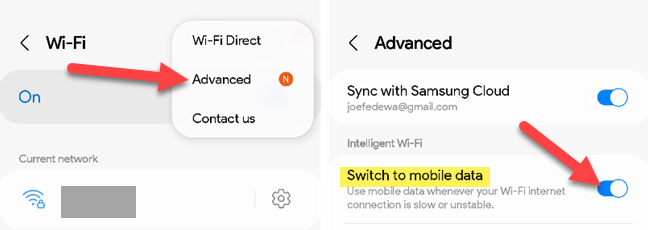
Loppujen lopuksi on monia asioita, jotka voivat vaikuttaa puhelimesi yhteyden katkeamiseen Wi-Fi-verkosta. Toivomme, että olemme osoittaneet sinut oikeaan suuntaan nähdäksesi, mitä tilanteessasi tapahtuu.